QGIS地图配准教程(附带AI配准)
前几天发的文章《「GIS教程」如何制作一张马拉松动态路线图/视频(无需编程及专业GIS工具)》中小编介绍了生成马拉松动态路线的教程,当时绘制那个路线的时候,小编直接根据光谷官方发布的路线图(png文件)一点点画的,但当时的前提是小编对光谷这边的交通很熟悉,几下就画出来了。但最近小编想尝试绘制苏州、南宁的马拉松的时候,因为对路线不熟悉,所以描的相当慢,那能不能直接对着官方发布的图片描路线图呢?
当然可以,但普通的图片格式的路线图是不行的,要想直接对着图片描,需要先对图片进行:栅格配准。就是简单的绘制的个路线,小编就不使用重量级的ArcGIS了,直接上QGIS。
使用QGIS进行手动栅格配准
使用QGIS进行地图配准和ArcGIS差不多,依次打开 图层 -- 配准工具
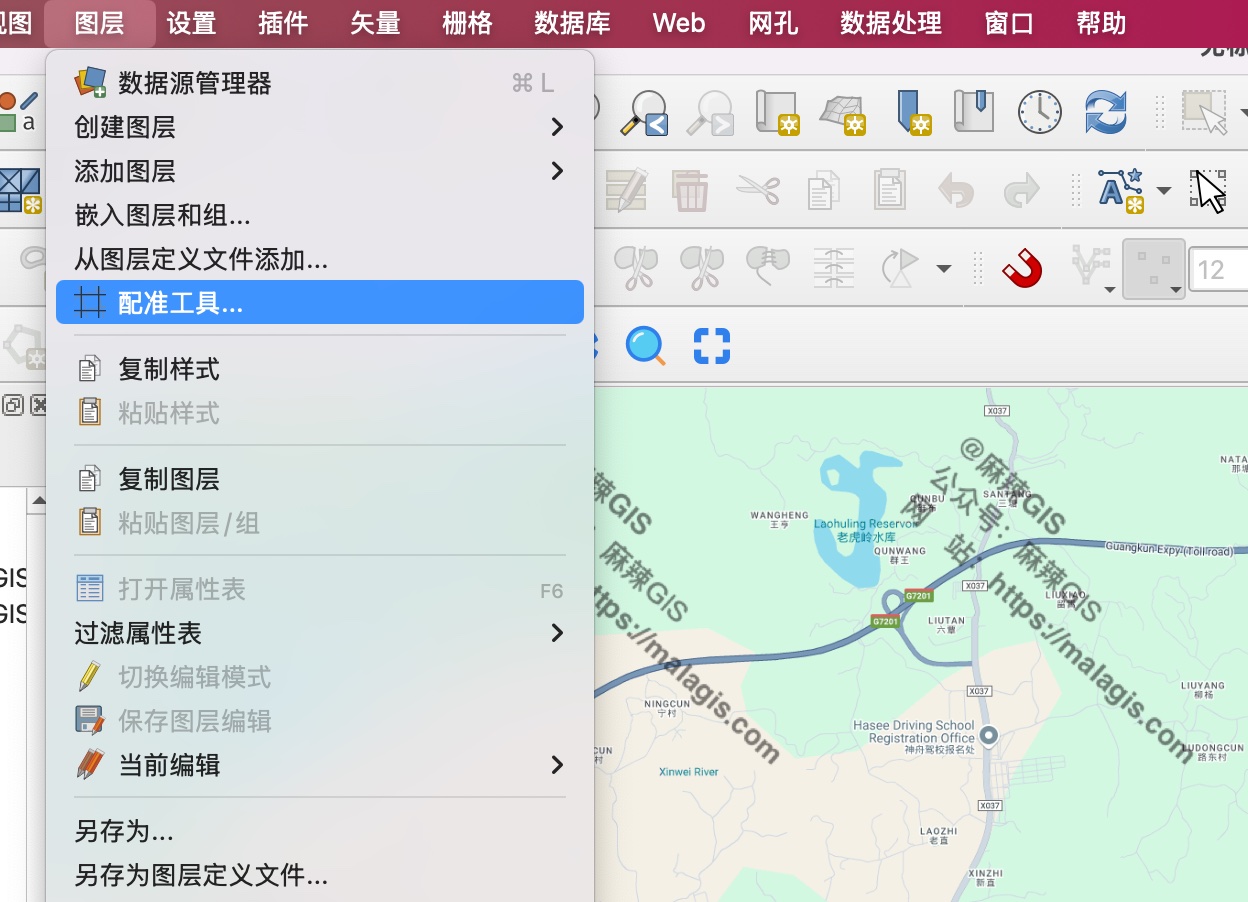
弹出配准对话框,点击第一个按钮,添加图片
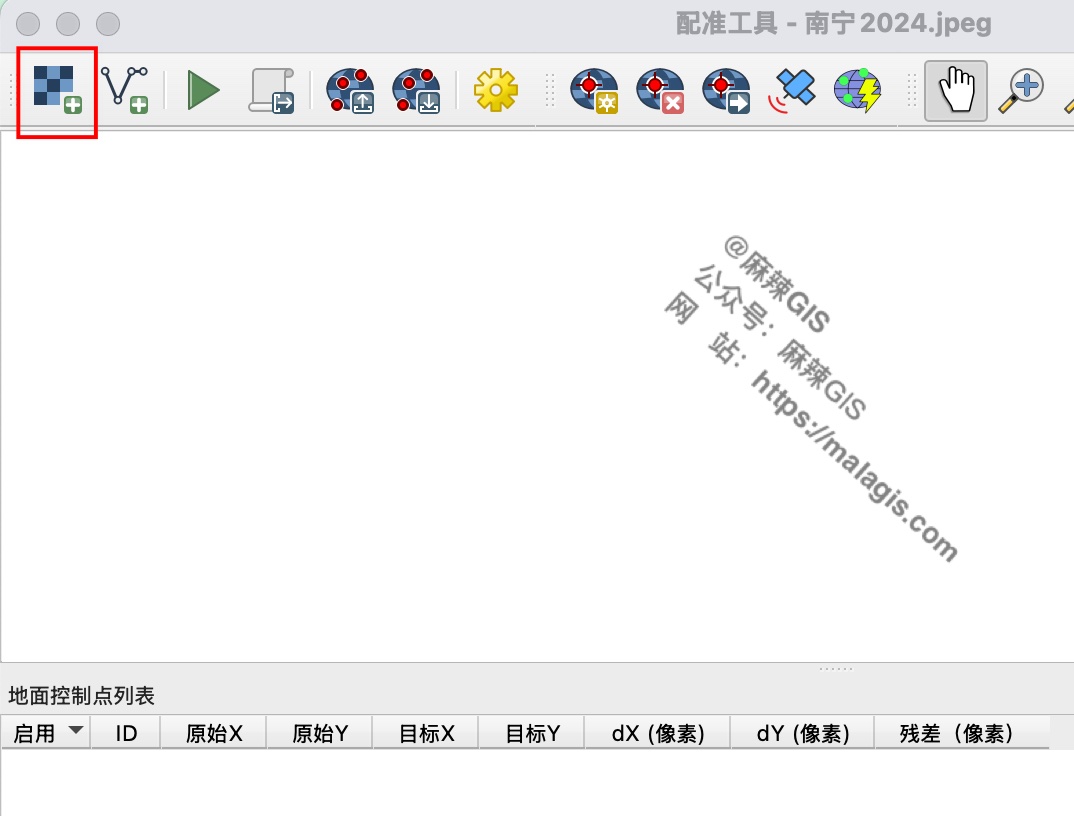
这里我们选择一张南宁马拉松的官方路线图,下面的步骤就是一个费眼睛的活儿了,需要手动选点,一个小技巧就是选那些相交的点位,并且尽量分布均匀。
选择添加控制点。
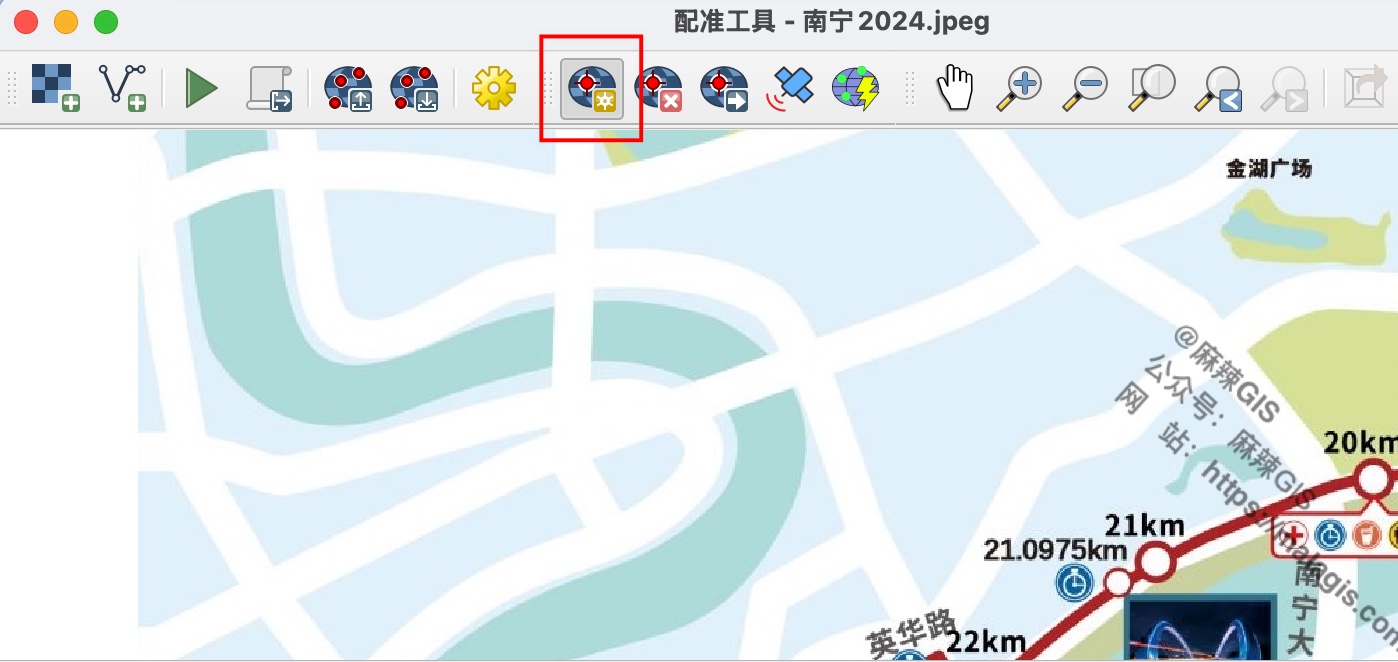
分别在地图底图及图片上选一一对应的点位。
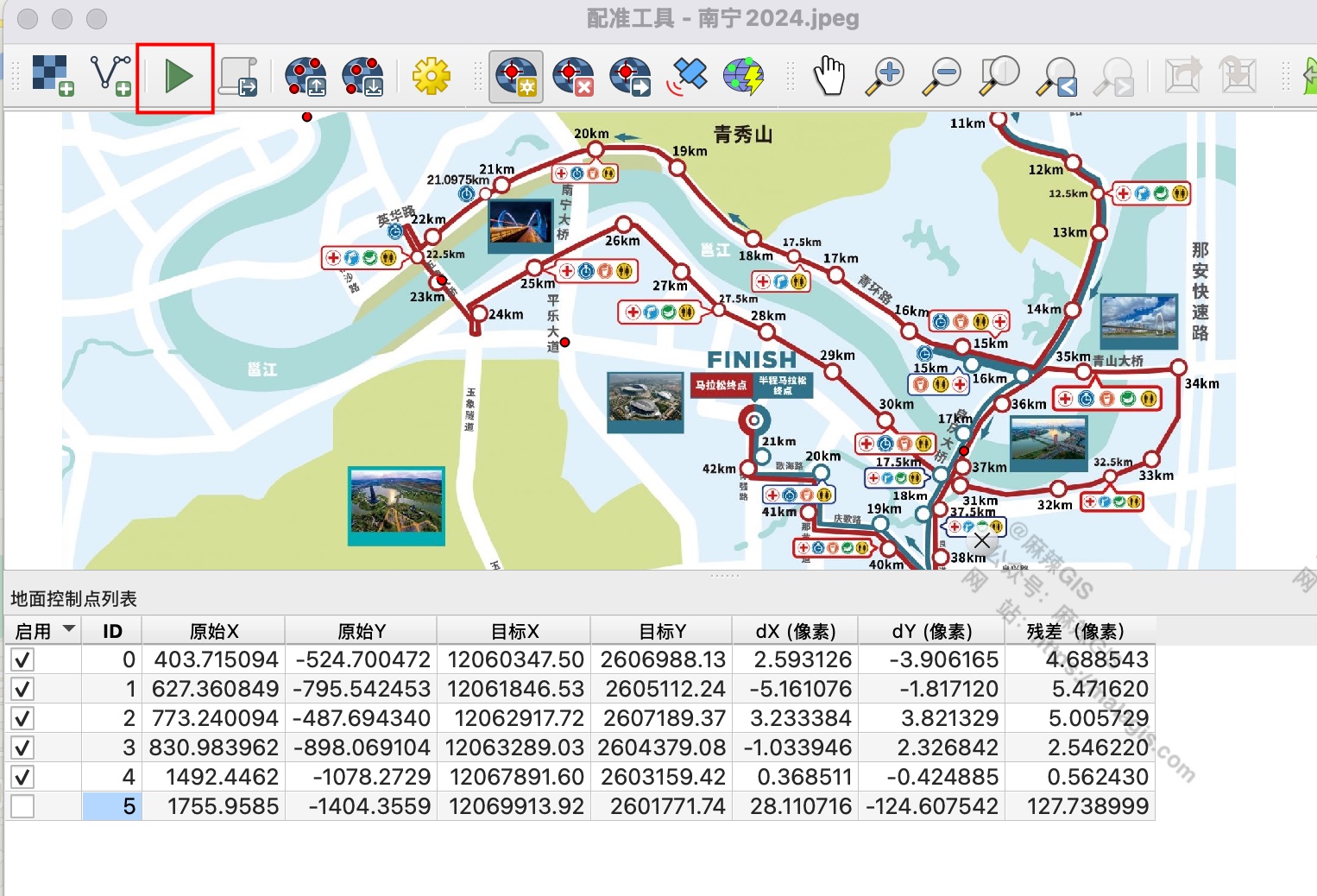
最后点击执行就可以了,配准之后效果如图:
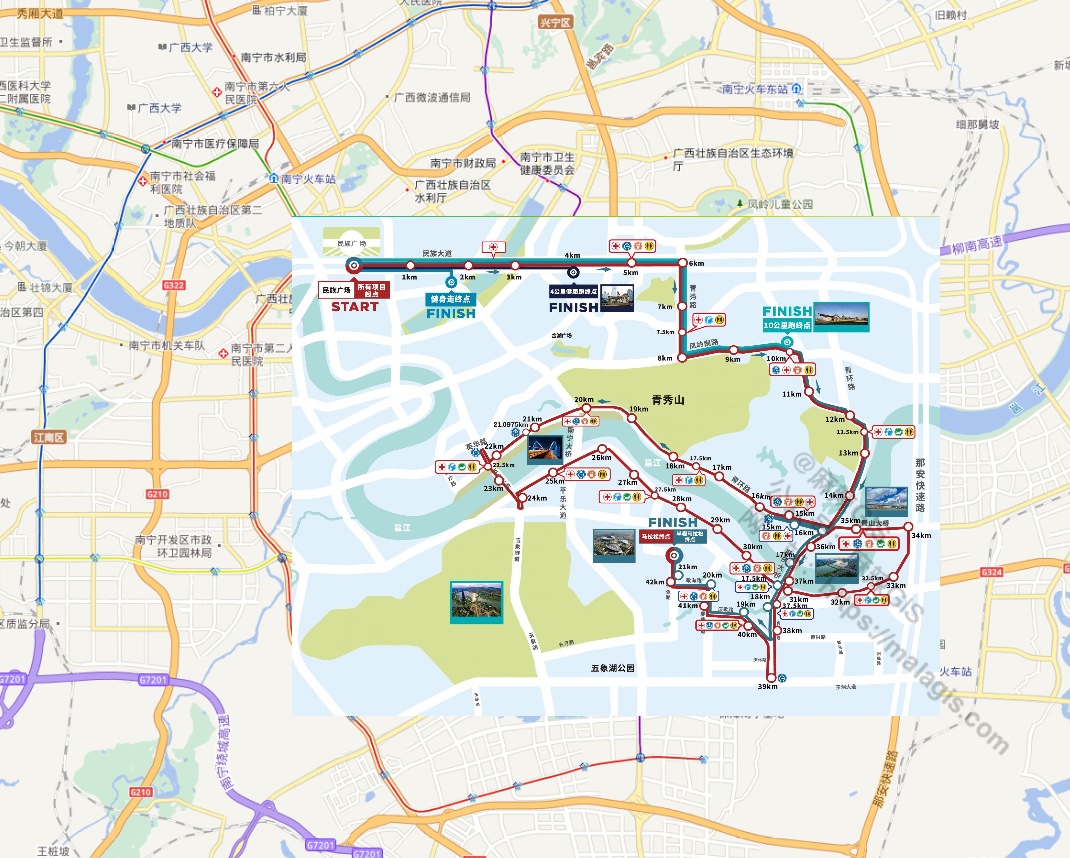
PS:这个选的控制点太少了,以及这个图做了过多的简化,所以有些不怎么准,仅做个演示。
使用QGIS + AI进行自动栅格配准
看到这里,有人会说,这一个个点的配准是不是很麻烦?(麻烦吗?这是GIS制图狗的日常啊)现在AI这么火,就不能让AI自动帮我们配准吗??毕竟就是找一一对应的点嘛。
你别说,还真有这种好工具,记得我们之前分享的那个AI自动矢量化的插件不?就是这篇文章:《「GIS教程」QGIS中使用AI插件进行自动矢量化》中介绍的内容,还是使用这个插件:Bunting Labs的AI Vectorizer,官网:https://buntinglabs.com/,安装配置方法在文章中已经介绍过,不赘述,没有用过的可以参考。
配置好插件之后,其他的步骤还是和手动的一样,这里我们用一张高德地图的截图,去配准到天地图上面。
截图如下:
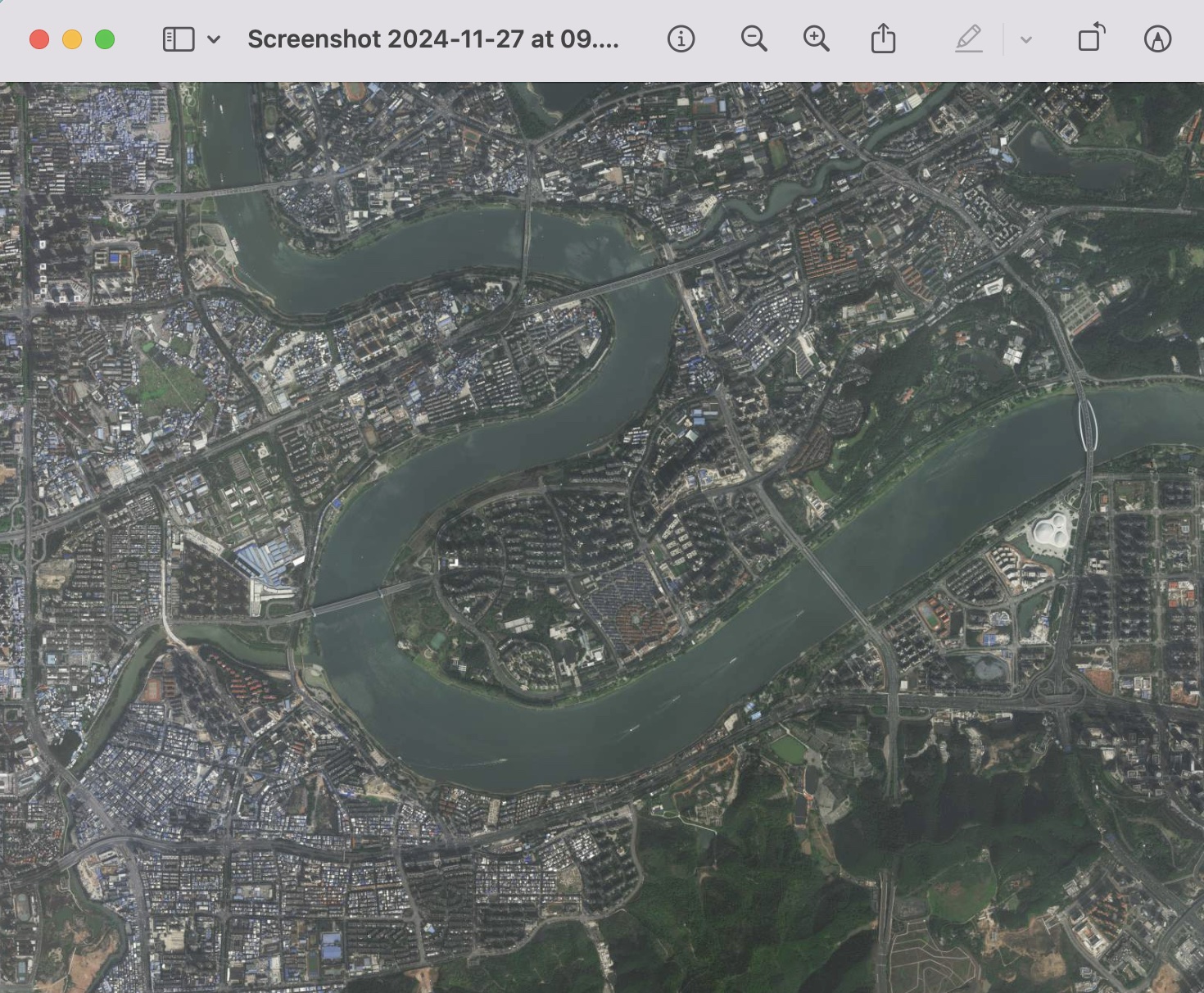
把底图平移到栅格文件(就是图片)的位置。
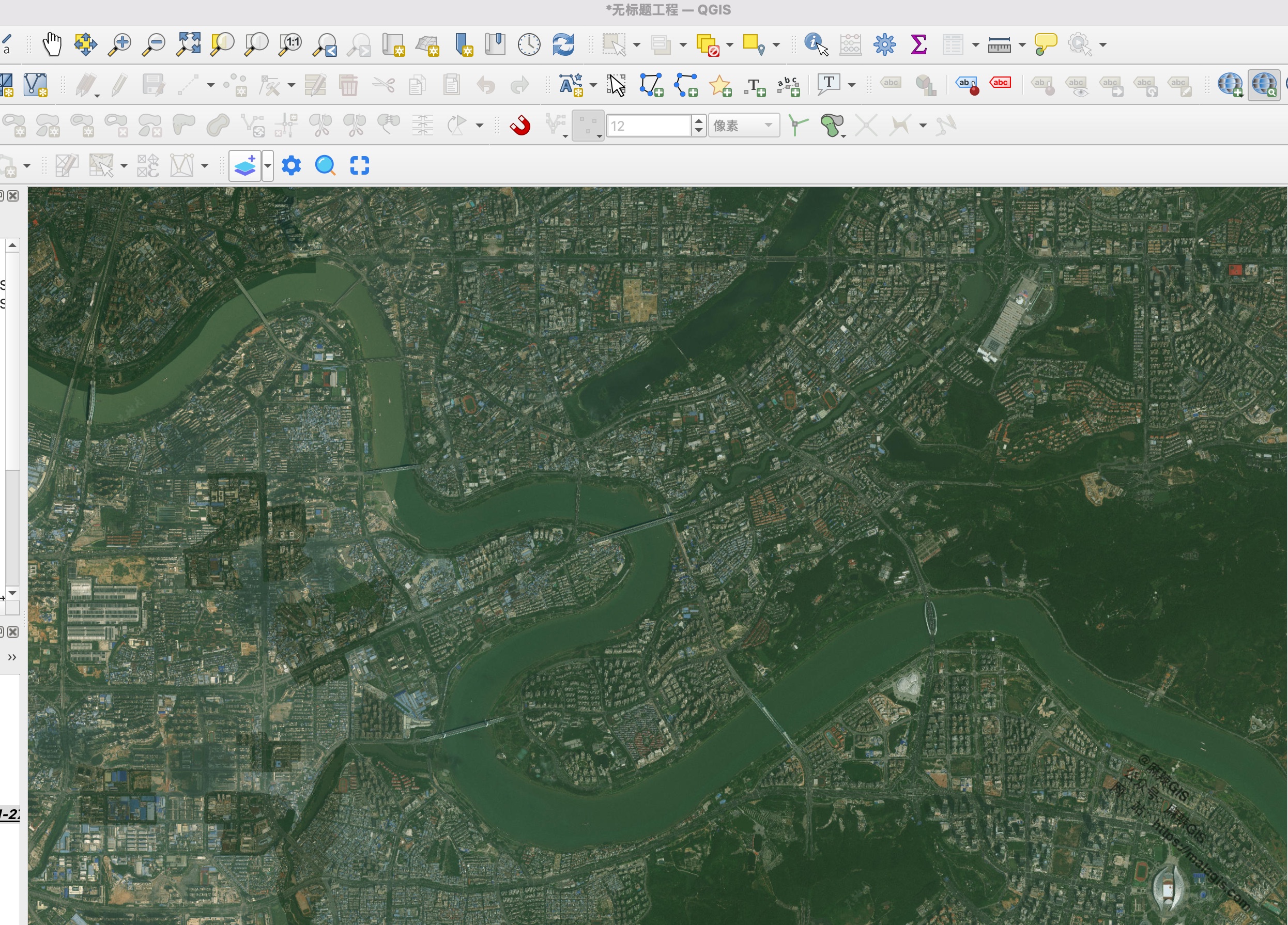
选择配准工具,加载图片。这里就不用一个个点添加了,直接点下图中的按钮
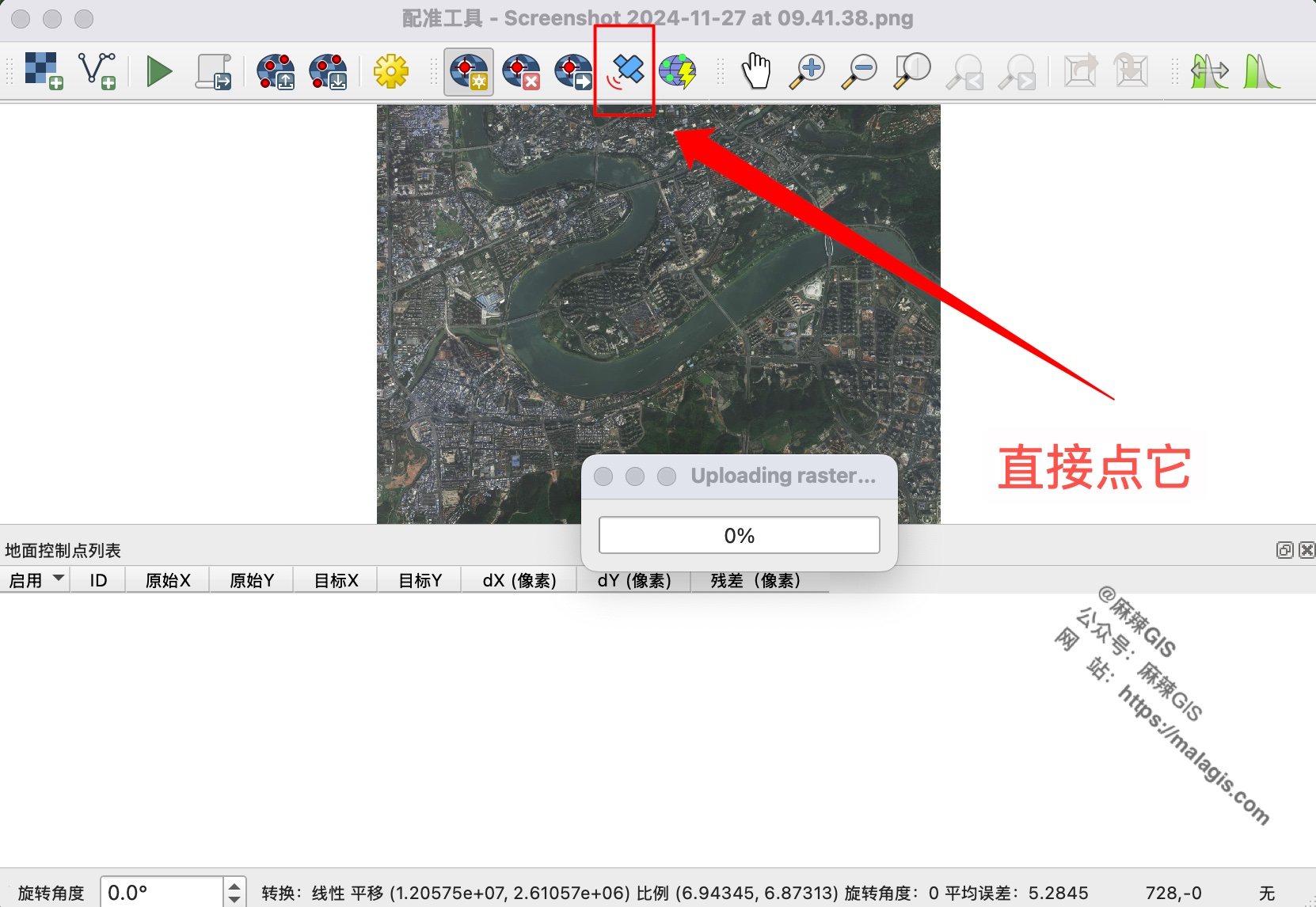
等待一段时间,就会自动生成控制点。
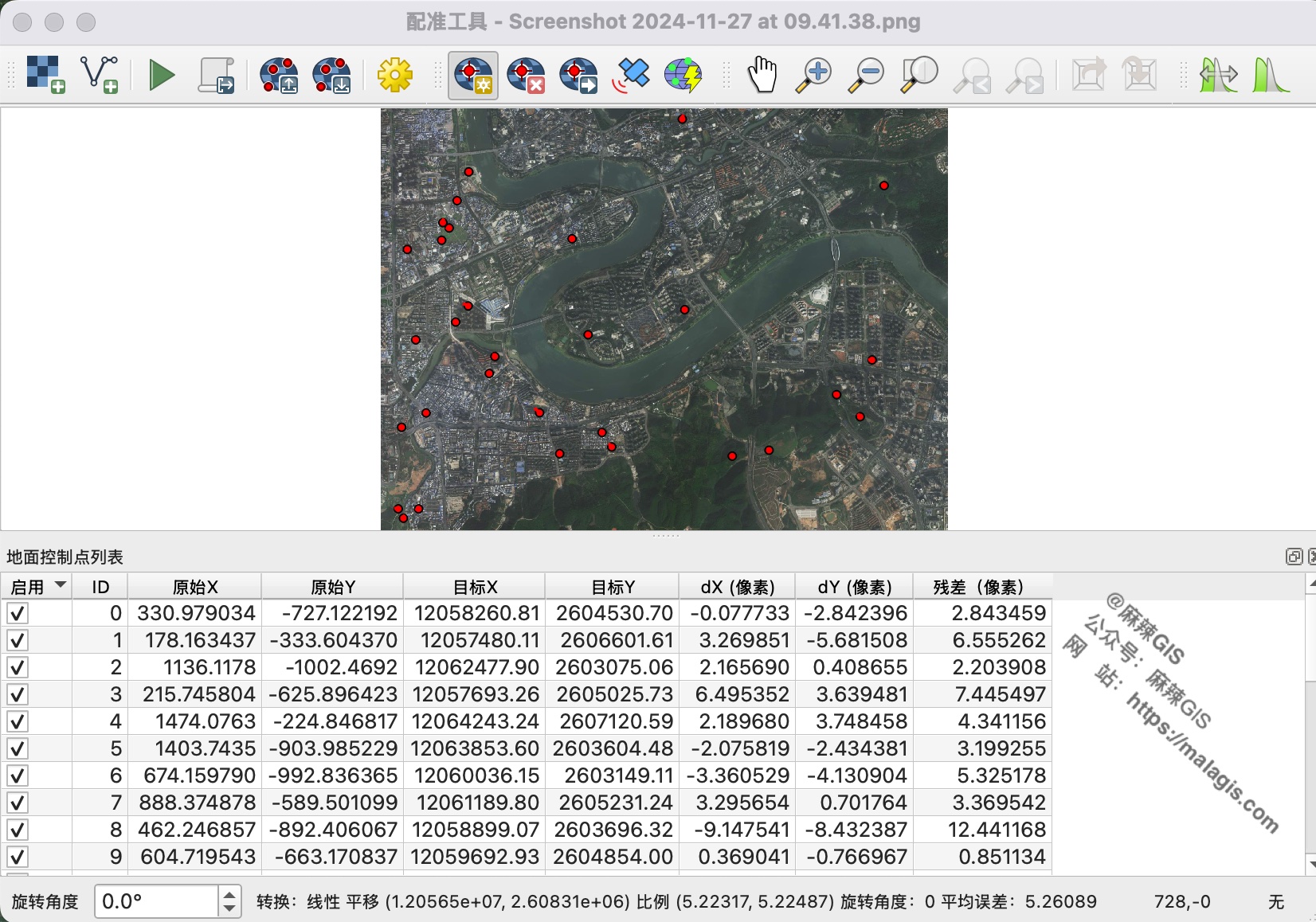
看起来是不是效果不错?点击执行,就会自动进行配准了。配准之后效果如下:
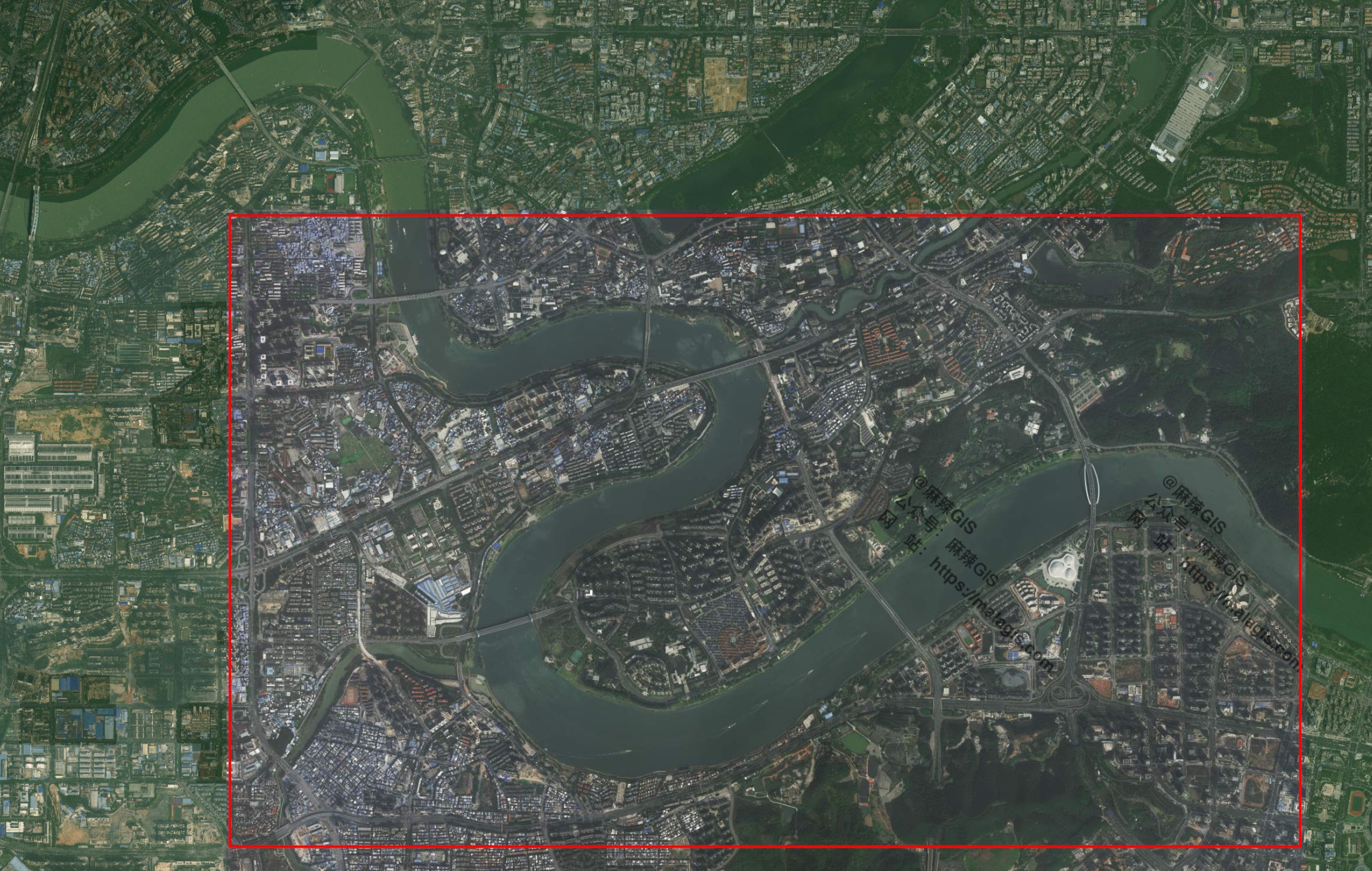
该说不说的,有点东西啊,基本完全配上了!如果需要微调,只要手动再修复控制点就可以了。
是不是很兴奋?以后是不是要解放了?不用那么麻烦的手动配准了?但这个插件的应用也并不是那么完美,比如我开始使用的那个南宁马拉松的官方路线图,结果如下:
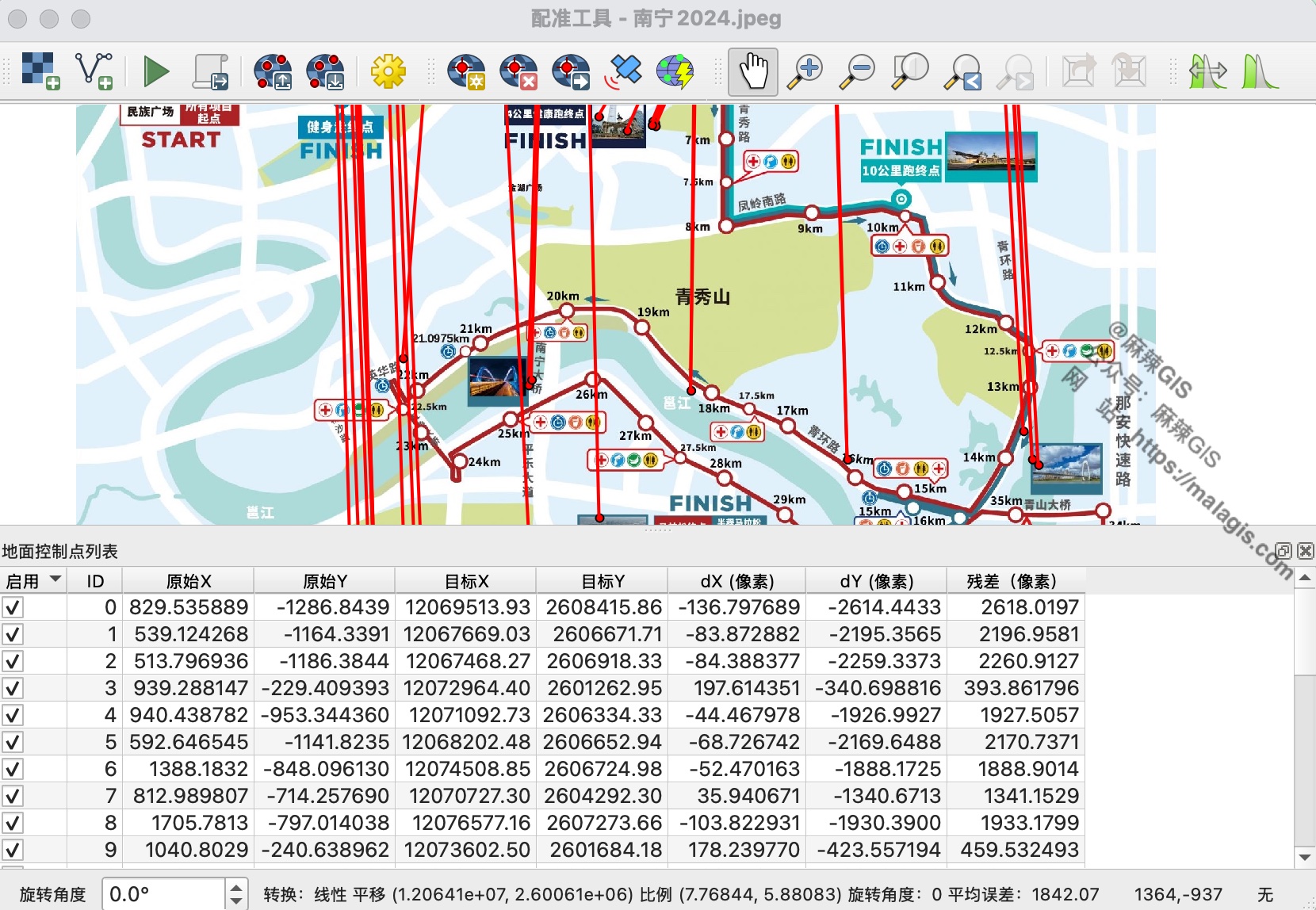
配的是些啥玩意啊。。
后话
不得不说,AI的发展已经在悄悄的改变传统GIS行业,不管你愿不愿意接受,虽然它现在的场景也很受限,有些时候甚至显得智障,但小编相信在不久的将来,它一定能把我们GIS制图狗从日常的繁琐工作中解放出来。
当然对于打工人来说,这是又是好是坏呢?
全部QGIS笔记
相关阅读
声明
1.本文所分享的所有需要用户下载使用的内容(包括但不限于软件、数据、图片)来自于网络或者麻辣GIS粉丝自行分享,版权归该下载资源的合法拥有者所有,如有侵权请第一时间联系本站删除。
2.下载内容仅限个人学习使用,请切勿用作商用等其他用途,否则后果自负。













































